win7系统文件夹选项怎么快速打开?文件夹选项菜单栏中可以设置很多的文件功能,比如可以进行文件的隐藏,将一些自己的重要文件隐藏起来,还可以去设置文件的自动拓展。很多的用户不知道这个设置项目在哪里打开,今天分享开启它的方法。
开启方法
1、首先在桌面上找到“计算机”,双击打开它。
win7系统怎么去优化固态硬盘设置方法分享
win7系统怎么去优化固态硬盘设置方法分享。固态硬盘的读写速度非常快速,我们电脑如果安装了这个硬盘,可以经常去优化和清理一下。这样对我们电脑的流畅性是有一些帮助的,不知道怎么去优化的用户,可以看看接下来分享的一些优化方法。

2、然后点击上方“工具”,就可以在下拉菜单中找到“文件夹选项”了。
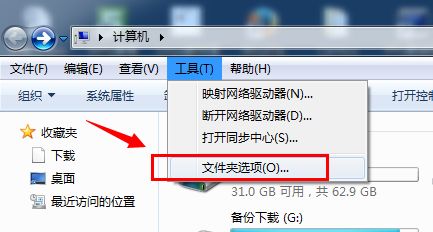
3、或者点击左上角的“组织”,也可以打开“文件夹和搜索选项”
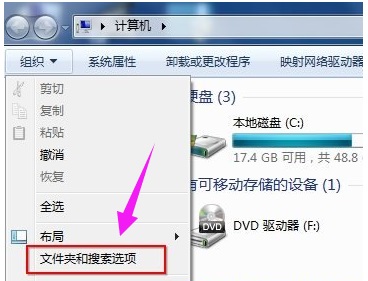
4、然后在文件夹选项中就可以根据需要进行各种设置了。
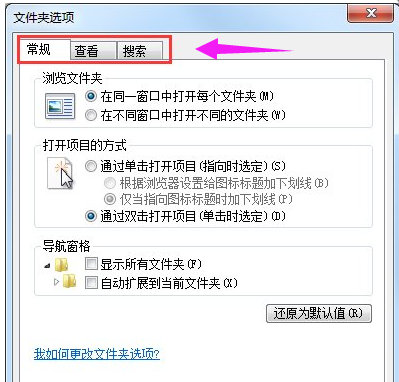
以上就是win7文件夹选项打开方法介绍了,大家需要使用文件夹选项的现在就可以去操作了。
本篇电脑技术文章《win7系统文件夹选项怎么快速打开?》由下载火(xiazaihuo.com)纯净系统之家网一键重装软件下载平台整理发布,下载火系统重装工具网可以一键制作系统启动盘,也可在线一键重装系统,重装好的系统干净纯净没有预装软件!win7系统如何进行流畅性优化设置教学
win7系统如何进行流畅性优化设置教学。我们的电脑中会默认开通一些功能。有的功能用户其实是根本不需要使用到的。但是它却在你每次开机的时候都会自动运行,无形之中就导致你的电脑运行卡顿了。今天教大家一些进行流畅性优化设置的方法。






